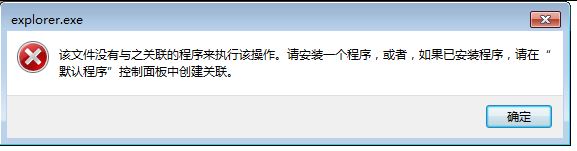
出现这样的问题是由于注册表没有正确设置引起的,针对右键“清理剪切板”功能无法使用的现象可以参考本文中介绍的操作方法来进行修复。
win7右键清空剪贴板 没有与之关联的程序执行该操作 的解决方法:
1、按下win+R 打开运行,键入 regedit 点击确定打开注册表编辑器;
2、依次展开HKEY_CLASSES_ROOT\Directory\Background\shell\清空剪贴板\command;
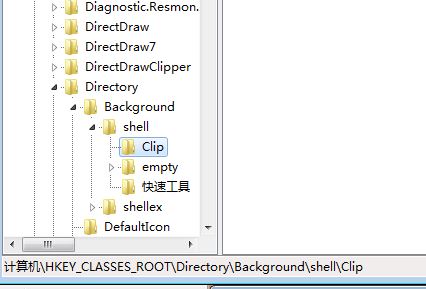
3、通过下图的方式创建项和修改command的默认的数据为cmd /c echo off | clip 点击确定保存设置即可!
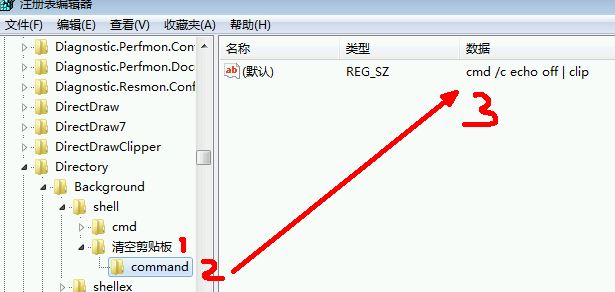
通过上述步骤完成操作之后我们就可以顺利的使用右键--清空剪贴板 的功能了!
相关文章:
Win7注册表里没有HKEY_CURRENT_USER\Software\Classes\.html解决方法
电脑如何屏蔽F1键?注册表屏蔽F1键和恢复的方法